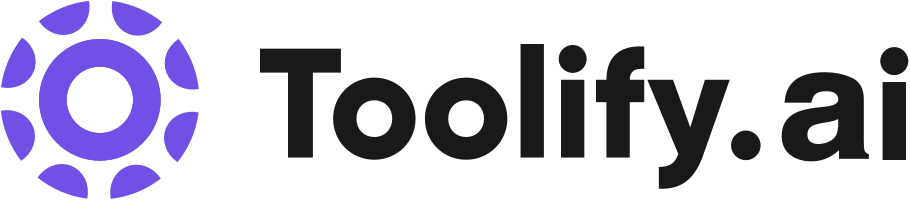Google Meet、Zoom、およびMS Teamsのミーティングのリアルタイムトランスクリプション
ミーティングの要約、アクションアイテム、および次のミーティングの議題を生成するためのOpen AI ChatGPTの利用
正確なメモ作成のための話者識別
高度な暗号化によるトランスクリプトの安全な処理およびストレージ
Google Docs、Zoom、MS Teamsなどのさまざまなツールとの統合
Best 10 zoom transcription Tools in 2025
https://noty.ai/, Spoke - インスタントAI会議レポート, tl;dv, Backtrack, Tactiq, Betafi, Felo Subtitles, Sembly, Recall.ai, アッカドゥは最高の有料/無料zoom transcriptionツールです。

 20.49%
20.49%zoom transcriptionとは?
Zoomの謄本は、Zoomミーティングで話された言葉をリアルタイムまたはミーティング終了後に書き起こすAIパワード機能です。音声認識と自然言語処理技術を利用して正確な謄本を生成し、参加者がミーティング中に内容を追う、内容を確認する、または話題の情報を検索するのを容易にします。
カテゴリ名}の上位9のAIツールは何ですか?zoom transcriptionのAIツールは?
コア機能
|
価格
|
使用方法
| |
|---|---|---|---|
Tactiq | Tactiqを使用するには、無料のChrome拡張機能をインストールするだけです。インストールすると、ZoomまたはGoogle Meetで新しいミーティングを開始すると、Tactiqが自動的に表示されます。会議の実況テキストを生成し、Open AI ChatGPTを使用して会議を要約することができます。フルのトランスクリプション、要約、および引用を簡単に共有することもできます。 | ||
tl;dv | ビデオ録画 | tl;dvを使用するには、単にZoomまたはGoogle MeetのアプリまたはChrome拡張機能をインストールします。インストール後、会議の録画と録画されたビデオと転記へのアクセスが可能になります。 | |
https://noty.ai/ | 会議のAIトランスクリプション | Noty.aiを使用するには、以下の手順に従ってください: 1. Noty.aiのウェブサイトでアカウントに登録します。 2. Google Chrome用のNoty.ai拡張機能をインストールします。 3. Noty.aiをGoogle MeetまたはZoomアカウントに接続します。 4. 会議を開始し、Noty.aiが自動的に会話をトランスクリプションします。 5. AIノートテイキング機能を使用して、重要な洞察を1クリックで強調表示します。 6. ChatGPTによるサマリーを使用して、会議を素早く要約します。 7. 事前に作成されたメールで会議のフォローアップを自動化します。 8. チームと協力して、会議のトランスクリプションとサマリーを共有します。 | |
アッカドゥ | 90以上の言語でのリアルタイムのAI字幕 | アッカドゥを使うには、以下の簡単な手順に従ってください。 1. WindowsまたはmacOSのコンピュータにアプリをダウンロードしてインストールします。 2. アカウントを作成して、20分間の無料のAI字幕を受け取ります。 3. 希望する言語を選択し、「START」をクリックして開始します。 ラップトップで再生されたすべての内容に対してAI字幕を取得するために、「コンピュータ音声」を選択することを忘れないでください。 | |
Felo Subtitles | 多言語のライブキャプション | Felo Subtitles(フェロ字幕)を使用するには、Chrome拡張機能をダウンロードし、Zoom、Google Meet、またはMS Teamsでミーティングを開始してください。Feloは、完全自動の言語検出により、ミーティング/ビデオのコンテンツを自動的に書き起こし、翻訳します。 | |
Spoke - インスタントAI会議レポート | 録音とトランスクリプトを備えたインスタント会議レポート | Spokeを使用するには、お好きな会議サービス(Zoom、Microsoft Teams、またはGoogle Meet)を選び、Spokeと統合します。会議中、Spokeは自動で会議レポートを生成し、録音とトランスクリプトを含めます。会議後、AI生成のレポートにアクセスし、自然な言葉で質問をすることができ、関連するビデオクリップを使って即座に回答を得ることができます。Spokeは30以上のアプリとの自動同期も提供しており、手作業での作業時間を短縮します。 | |
Backtrack | 最大5時間までの過去のオーディオ、画面、マイクの録音 | Backtrackを使用するには、まずMacにアプリをインストールします。インストールされると、Backtrackのアイコンがメニューバーに表示されます。アイコンをクリックしてドラッグすると、過去のオーディオやスクリーンの最新1時間を保存できます。Backtrackは内部/外部のオーディオと画面の最新の1時間を自動的に記憶します。Zoomの通話や対面の会話から保存する内容をプレビューしてカスタマイズした後、ダウンロードできます。記録は、何か共有するリンクを作成するまで、完全にあなたのものです。 | |
Recall.ai | 複数のプラットフォームでのミーティングボット用のシングルAPI | Recall.aiを使用するには、開発者は提供されたPython、Ruby、およびNode.jsのSDKを使用してAPIをアプリケーションに統合することができます。リアルタイムのビデオとオーディオストリームにアクセスしたり、イベントWebhookを取得したり、ミーティングにボットを送信したり、転写データを取得したりすることができます。ドキュメンテーションと例が利用可能で、開発者が統合プロセスをガイドします。 | |
Betafi | クリック一つでプロトタイプをインポートする | Figma、Adobe XD、またはWebプロトタイプをクリック一つでインポートすることができます。ビデオ録画、自動トランスクリプション、強力な注釈ツール、Google MeetとZoomの統合など、統合されたプラットフォームから実施されるモデレートセッションを開始することができます。 |
zoom transcriptionの主な特徴
ライブZoomミーティング中のリアルタイム謄本
ミーティング終了後の謄本生成
複数言語のサポート
謄本でのスピーカーの識別とラベリング
検索可能な謄本によるコンテンツの簡単な発見
手動で修正や調整が可能な編集可能な謄本
zoom transcriptionは何ができるのか?
教育:講義、セミナー、リモート学習セッション
ビジネス:チームミーティング、クライアントプレゼンテーション、ウェビナー
医療:遠隔医療相談、医療教育
法律:証言、裁判手続き、法的相談
政府:公開会議、タウンホール、記者会見
zoom transcription Review
ユーザーは、Zoom謄本の精度、使いやすさ、会議やワークフローに追加する価値を賞賛しています。一部のユーザーは、特に専門用語や強いアクセントに関して時折謄本の不正確さについて指摘していますが、テキストを手動で編集して修正できる機能を評価しています。全体的に、ユーザーはZoom謄本を会議のアクセシビリティ、生産性、知識共有の向上に役立つ信頼性のあるツールとして見ています。
zoom transcriptionはどのような人に適していますか?
学生がZoom謄本を使用して講義の要点を復習し、試験勉強をする
遅いインターネット接続であっても、リモートチームメンバーがライブ謄本に頼ってミーティングに参加する
研究者が同僚が共有した特定の情報を素早く見つけて参照するためにミーティング謄本を検索する
zoom transcriptionはどのように機能しますか?
Zoomの謄本を利用するには、ユーザーはまず自分のZoomアカウント設定でこの機能を有効にする必要があります。ミーティング中、ホストはリアルタイム謄本を開始し、それを全参加者にリアルタイムで表示することができます。ミーティング後、ホストはZoomウェブポータルで完全な謄本にアクセスでき、必要に応じてそれを確認、編集、共有することができます。
zoom transcriptionの利点
聾者、聴覚障害者、ノンネイティブスピーカー向けのアクセス性の向上
議論に集中するためのメモ取りではなく、ミーティングの生産性と関与の向上
ミーティング後のコンテンツのレビューや知識の共有を容易にする
検索可能な謄本を通じたスムーズなコンテンツの発見
ミーティング記録と文書作成の法的要件への準拠
zoom transcriptionに関するFAQ
- Zoom謄本の精度はどの程度ですか?
- Zoom謄本は複数のスピーカーを識別できますか?
- すべてのZoomミーティングでZoom謄本を利用できますか?
- ミーティング後にZoom謄本にアクセスする方法は?
- 英語以外の言語もサポートされていますか?
- Zoom謄本の利用に追加費用はかかりますか?